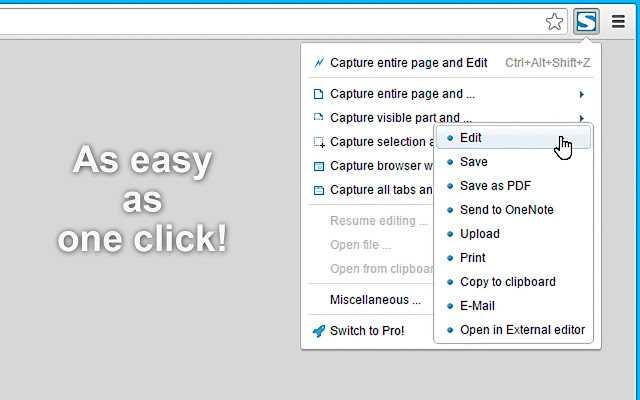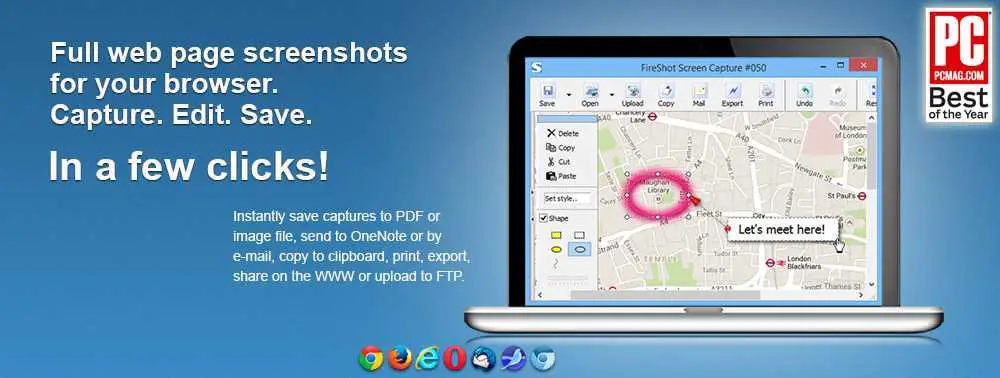37
FireShot
Firefox, Chrome, Opera 또는 Internet Explorer에서 전체 웹 페이지 스크린 샷 캡처 : 빠른 스크린 샷 및 주석!.
Firefox, Chrome 또는 IE에서 웹 페이지 스크린 샷을 캡처 한 다음 편집하여 저장하십시오.몇 번의 클릭으로!FireShot을 사용하면 웹 페이지 스크린 샷 캡처, 빠른 편집 수행, 텍스트 주석 추가 및 캡처를 PDF 또는 이미지 파일로 저장, 전자 메일로 보내기, 클립 보드로 인쇄 또는 복사, 내보내기, WWW에서 공유 또는 FTP로 업로드 할 수 있습니다.캡처 FireShot은 Firefox, Google Chrome, Internet Explorer, Seamonkey, Pale Moon, Thunderbird 및 Opera와 통합됩니다.이를 통해 FireShot은 고품질 출력을 제공하는 웹 페이지를 캡처 할 수 있습니다.선택 사항이나 웹 페이지의 보이는 부분 만 캡처 할 수도 있습니다.편집 원하는 요소를 빠르게 크기 조정, 자르기, 강조 표시, 흐림 또는 지우기 위해 외부 편집기를 실행할 필요가 없습니다.빠른 텍스트 주석을 추가하는 것도 매우 쉽습니다!캡처 한 웹 페이지는 내장 편집기에서 자동으로 열리므로 이러한 모든 작업을 수행 할 수 있습니다.저장 캡처에 빠르게 주석을 달 수 있으며 다음을 수행 할 수 있습니다.-PDF (직접 링크 포함), PNG, GIF, JPEG 또는 BMP로 저장-Twitter, Picasa, Flickr, ImageShack, FTP 서버의 사용자 정의 HTTP에 업로드-클립 보드에 복사-인쇄-E-메일로 보내기-내보내기-Microsoft OneNote로 전송
웹 사이트:
http://getfireshot.com/Web 용 FireShot의 대안
174
67
Evernote Web Clipper
한 번의 클릭으로 텍스트, 링크 및 이미지를 포함하여 온라인에서 볼 수있는 모든 내용을 Evernote 계정에 저장하십시오.
11
4
3
2
1
Capture Full Page
모든 웹 사이트의 전체 페이지 스크린 샷을 온라인으로 캡처하십시오.특징 : 공개 웹 페이지의 스크린 샷을 쉽게 찍을 수 있습니다. 전체 웹 페이지를 캡처합니다. 스크린 샷을 미리 봅니다.
- 무료 앱
- Web
0
0
Movavi Screenshot
Movavi ScreenShot은 전체 및 부분 화면 캡처를 캡처하고 여러 형식으로 스크린 샷을 저장할 수있는 Chrome 및 Firefox 용 스크린 샷 확장입니다.